アプリについて
アプリに必要な許可を設定する
アプリをはじめて起動したときは、動作について設定が必要になります。
アプリによって、表示される確認画面の種類や内容は異なり、ここでは、![]() (ミュージック)をはじめて起動したときの操作を例に説明します。
(ミュージック)をはじめて起動したときの操作を例に説明します。
- 機能の利用を許可しなかった場合、アプリが正常に動作しないことがあります。
 ホーム画面で
ホーム画面で (ミュージック)
(ミュージック)
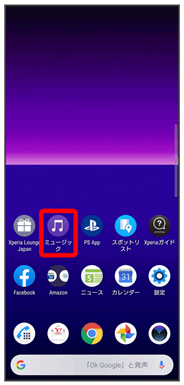
 許可
許可
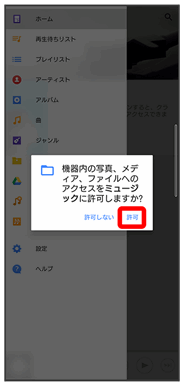
設定が完了します。
- 利用する機能が複数ある場合、以降も同様に操作してください。
 その他の方法でアプリに必要な許可を設定する
その他の方法でアプリに必要な許可を設定する
アプリごとに利用する機能を設定する
 ホーム画面で
ホーム画面で (設定)
(設定) アプリと通知
アプリと通知 XX個のアプリをすべて表示
XX個のアプリをすべて表示 アプリをタップ
アプリをタップ 許可
許可 機能をタップ
機能をタップ
- 機能をタップするたびに、設定(
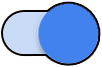 )/解除(
)/解除(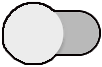 )が切り替わります。
)が切り替わります。
機能ごとに利用を許可するアプリを設定する
 ホーム画面で
ホーム画面で (設定)
(設定) アプリと通知
アプリと通知 詳細設定
詳細設定 アプリの権限
アプリの権限 機能をタップ
機能をタップ アプリをタップ
アプリをタップ
- アプリをタップするたびに、設定(
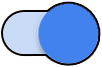 )/解除(
)/解除(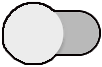 )が切り替わります。
)が切り替わります。
アプリを起動する
 ホーム画面で画面を上にドラッグ
ホーム画面で画面を上にドラッグ
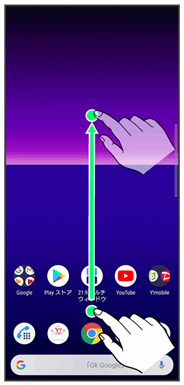
ランチャー画面が表示されます。
 起動するアプリをタップ
起動するアプリをタップ
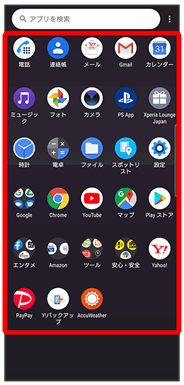
アプリが起動します。
 アプリの利用に必要な権限について
アプリの利用に必要な権限について
一部のアプリを利用するには、本機内のデータへのアクセスや写真撮影など、重要な機能へのアクセス権限を許可する必要があります。
許可が必要なアプリは、起動時に確認画面が表示され、画面の指示に従って操作することでアプリを使用できます。
- 詳しくは、「アプリに必要な許可を設定する」を参照してください。
アプリを切り替える
 ナビゲーションバーを上にフリック
ナビゲーションバーを上にフリック
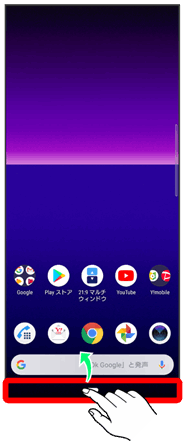
アプリの履歴が表示されます。
 使用したいアプリをタップ
使用したいアプリをタップ
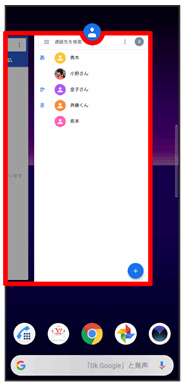
タップしたアプリが表示されます。
アプリ一覧
お買い上げ時に搭載されているアプリは次のとおりです。
- お買い上げ時のランチャー画面では「Google」「エンタメ」「Amazon」「ツール」「安心・安全」の各フォルダに格納されているアプリがあります。
- アプリによっては、ダウンロードとインストールが必要になるものがあります。
| アイコン | 機能・サービス | |
|---|---|---|
| 天気を確認できます。 | ||
| Amazon.co.jpから商品を購入できます。 | ||
| 宿泊先の検索や予約ができます。 | ||
| Chromeでウェブサイトを閲覧できます。 | ||
| Duo利用者とビデオ通話を行うことができます。 | ||
| Facebookクライアントアプリを起動します。 | ||
| Google アカウントのメールや、Gmail以外のeメールを送受信できます。 | ||
| キーワードから本機内やウェブサイトを対象に検索できます。 | ||
| 簡単でスピーディなGoogleの支払いサービスです。さまざまなお店や交通機関、Web サイトなどで利用できます。 | ||
| ソニーの高音質音楽ダウンロードストアから音楽、ミュージックビデオを購入できます。 | ||
| スマホでかんたんお支払い。コンビニや飲食、家電量販から宿泊まで、日々のお買い物で使える、お得で便利なQRコード決済サービス「PayPay」を是非ご活用ください! | ||
| Play Musicで音楽の再生、保存、共有ができます。 | ||
| Google Playからさまざまなアプリをダウンロード・購入できます。 | ||
| Google Playの映画などをレンタル・購入できます。 | ||
| PlayStationに接続して、PlayStationを操作したり文字を入力できます。 | ||
| お父さんQRは、白戸家のお父さんがQRコードを読み取ってくれるアプリケーションです。 かざすだけで簡単にURL・テキスト・連絡先・現在地などを読み取ることができます。 |
||
| ソニーのeBookストア「Reader Store」で書籍などを購入できます。 | ||
| テレビ番組表を見たり、本機をソニー製テレビなどのリモコンとして利用したりできます。 | ||
| Xperia使いこなしガイドのウェブサイトを表示します。 | ||
| ソニーモバイルコミュニケーションズの製品やキャンペーン情報などを紹介するアプリです。 | ||
| 写真や動画、連絡先など大切なデータを簡単にバックアップします。 | ||
| Yahoo! JAPANアプリでは、厳選ニュースやスポーツ、芸能、天気予報など、毎日を豊かにする情報をお届けします。 検索や災害情報のプッシュ通知など、便利な機能も。スマートフォンでも、ぜひYahoo! JAPANをご活用ください。 |
||
| YouTubeで動画を再生できます。 | ||
| お子さまを不適切なサイトや有害アプリケーションから守り、安全にスマートフォンやタブレットが利用できるようにサポートします。 ご利用にはあんしんフィルターのサービスに加入する必要があります。 |
||
| おサイフケータイ®対応のサービスを利用できます。 | ||
| 写真や動画を撮ることができます。 | ||
| 予定やリマインダーを登録して管理できます。 | ||
| Y!mobileサービスの初期登録や各Yahoo!JAPANアプリの設定を簡単に行えるアプリです。 | ||
| 気象庁が配信する「緊急地震速報」「津波警報」および「特別警報」、国・地方公共団体が配信する「災害・避難情報」などを、対象エリアにいるお客さまにブロードキャスト(同報)配信するサービスです。 「緊急速報メール」を受信した携帯電話は、自動でメッセージが表示され、回線混雑の影響を受けずに受信することができます。 |
||
| 震度6弱以上の地震など、大規模災害が発生した場合に、安否情報の登録、確認、削除ができます。 また、あらかじめ設定したeメールアドレスに対して、安否情報が登録されたことを自動送信することができます。 |
||
| スプレッドシートの作成・編集・共有や、Excelファイルの表示・編集・保存ができます。 | ||
| 連絡先にあるレストランなどの電話番号に、写真や地図などのスポット情報を追加します。 | ||
| プレゼンテーションの作成・編集・共有や、PowerPointファイルの表示・編集・保存ができます。 | ||
| 本機の各種設定ができます。 | ||
| 四則演算をはじめ、いろいろな計算ができます。 | ||
| 電話の利用や、通話の設定をすることができるアプリです。 | ||
| ドキュメントの作成・編集・共有や、Wordファイルの表示・編集・保存ができます。 | ||
| アラームや世界時計、タイマー、ストップウォッチを利用できます。 | ||
| Googleドライブに保存したファイルを閲覧・編集できます。 | ||
| 最新のニュースやお好みの情報をまとめて閲覧できます。 | ||
| 最新のニュースを閲覧できます。 | ||
| ダウンロードしたファイルの履歴をリストで確認できます。 時間順に並べられているファイルを名前順に並べ替えたり、ダウンロードしたファイルをまとめて選択して削除できます。 |
||
| 写真や動画を再生できます。Google アカウントにログインして、バックアップすることもできます。 | ||
| Amazonが提供する映像配信サービスです。 お気に入りの映画やドラマをパソコン、スマートテレビ、タブレット、スマートフォン、その他インターネットに接続されたデバイスで体験できます。 |
||
| 現在地の表示、ほかの場所の検索や経路検索などGoogle マップのサービスを利用できます。 | ||
| 内部ストレージやSDカードに保存した音楽データを再生できます。 | ||
| Y!mobile メールは、ワイモバイル公式メールアプリです。 Y!mobile メールアドレス(@yahoo.ne.jp)に加え、SMS/MMS、Yahoo!メール、Gmailなど複数のメールアカウントもまとめてご利用いただけます。 また、家族や友人とのコミュニケーションがよりスムーズに楽しめる会話型の表示形式にも対応しています。 |
||
| スマートフォンでSMS/MMSを利用するためのGoogleのアプリです。 | ||
| カメラで写しているものや文字などを解析し、それに関連する情報をリアルタイムで表示することができます。 | ||
| 友人や同僚の連絡先を管理できます。 |
 21:9 マルチウィンドウについて
21:9 マルチウィンドウについて
ホーム画面には、![]() (21:9 マルチウィンドウ)が配置されています。この機能では、本機の表示画面を分割し、2つのアプリを同時に表示して操作できます。詳しくは、「マルチウィンドウ」を参照してください。
(21:9 マルチウィンドウ)が配置されています。この機能では、本機の表示画面を分割し、2つのアプリを同時に表示して操作できます。詳しくは、「マルチウィンドウ」を参照してください。
 ランチャー画面の操作について
ランチャー画面の操作について
アイコンをホーム画面に追加する
 ランチャー画面でアイコンをロングタッチ
ランチャー画面でアイコンをロングタッチ 追加する場所までドラッグ
追加する場所までドラッグ
- フォルダをロングタッチすると、アプリのショートカットをフォルダごと追加できます。
アプリをアンインストール/無効にする
 ランチャー画面でアプリをロングタッチ
ランチャー画面でアプリをロングタッチ アプリ情報/
アプリ情報/
 アンインストール/無効にする
アンインストール/無効にする OK/アプリを無効にする
OK/アプリを無効にする
- アプリによってはアンインストール/無効にできない場合があります。
アイコンを名前順に並べ替える
 ランチャー画面で
ランチャー画面で
 アプリの並び順
アプリの並び順 名前順
名前順
アイコンを個別に指定して並べ替える
 ランチャー画面で
ランチャー画面で
 アプリの並び順
アプリの並び順 カスタム
カスタム ランチャー画面で
ランチャー画面で
 カスタマイズ
カスタマイズ アプリアイコンをロングタッチして、並べ替える場所までドラッグ
アプリアイコンをロングタッチして、並べ替える場所までドラッグ

 終了
終了
アプリを検索する
 ランチャー画面で画面上部のアプリ検索バーをタップ
ランチャー画面で画面上部のアプリ検索バーをタップ アプリの名前を入力
アプリの名前を入力